SideSync 3.0 fot Tablets ใช้สำหรับการควบคุมหน้าจอ Smart Phone ของซัมซุงบนหน้าจอของแท็บแล็ต - บนแท็บแล๊ต : สามารถดูข้อความในห้องสนทนาได้ - บนแท็บแล๊ต : สามารถเล่นวิดีโอบนจอที่มีขนาดใหญ่ขึ้น - ถ่ายโอนไฟล์ได้อย่างง่ายดายระหว่างแท็บเล็ตและมาร์ทโฟนของคุณ ก่อนการใช้งานแอพพลิเคชั่น แนะนำให้ตรวจสอบ ดังนี้ - แท็บแล็ตและสมาร์ทโฟนของคุณ ต้องรองรับการเชื่อมต่อแบบ Wi-Fi Direct มิฉะนั้นอุปกรณ์ทั้งสองจะต้องเชื่อมต่อกัน โดยใช้เครือข่ายเดียวกัน - แท็บแล็ตและสมาร์ทโฟน จะต้องติดตั้ง SideSync 3.0หากยังไม่ได้ติดตั้ง SideSync 3.0 สามารถดาวน์โหลดและติดตั้งได้ใน Samsung Apps และ Play Store - SideSync 3.0 จะรองรับการแอนดรอยด์เวอร์ชั่น 4.4 หรือ เวอร์ชั่นที่สูงกว่า 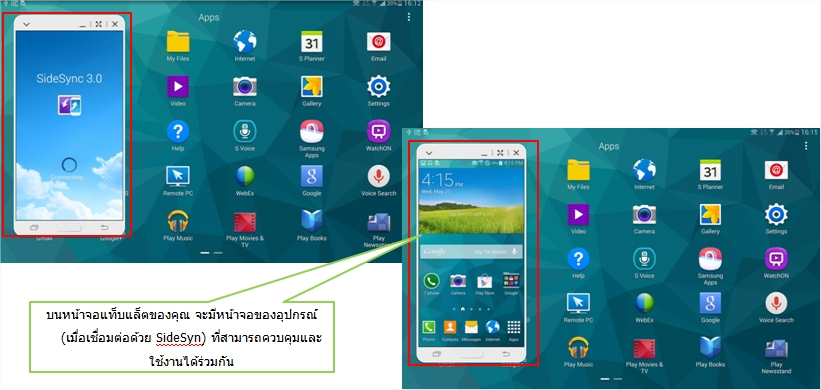
การเชื่อมต่อ Tab S กับ S5 โดยใช้ SideSync 3.0 ด้วย Wi-Fi หรือ Wi-Fi Direct 1. ในหน้าแอพพลิเคชั่น ให้แตะ SideSync 3.0 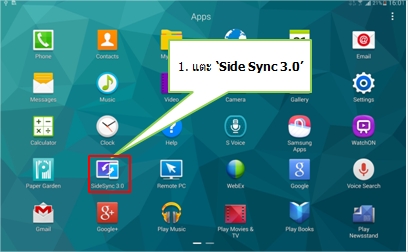 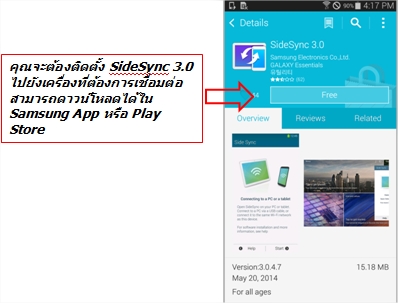
2. เปิด SideSync 3.0 ที่อุปกรณ์ทั้งสองที่ต้องการเชื่อมต่อ 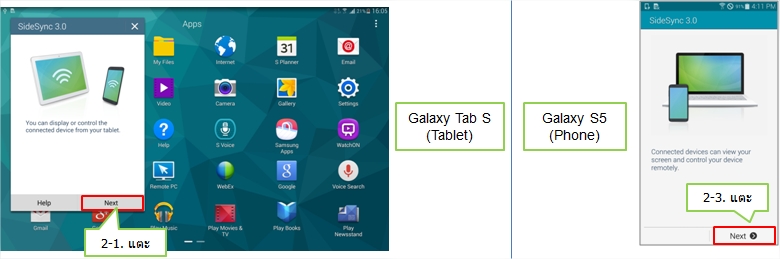
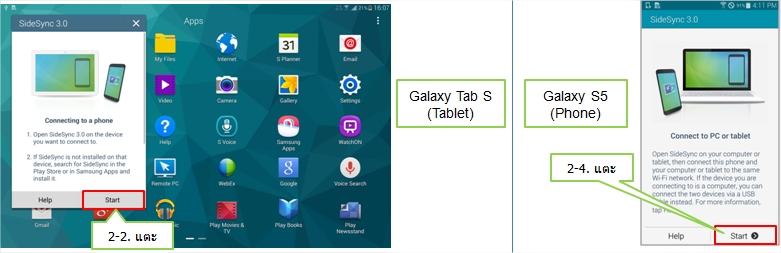
3. เลือกโทรศัพท์ของคุณจากรายการของอุปกรณ์ที่ปรากฏบนหน้าจอแท็บเล็ต แท็บเล็ตจะค้นหาโทรศัพท์มือถือที่เชื่อมต่อผ่านทาง Wi-Fi หรือ Wi-Fi Direct เดียวกัน 4. ถ้ามีหน้าต่างป๊อปอัพแสดงที่หน้าจอ ให้คุณกดยอมรับการเชื่อมต่อ 
5. หน้าจอจะแสดงขั้นตอนการเชื่อมต่อ ดังตัวอย่าง หน้าจอแท๊บแล๊ตจะแสดงหน้าจอของ Note 3 แสดงว่าการเชื่อมต่อเสร็จสมบูรณ์ 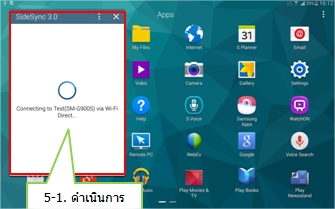 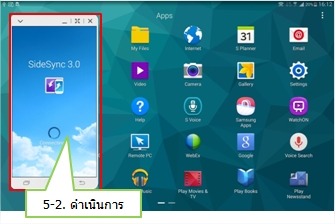
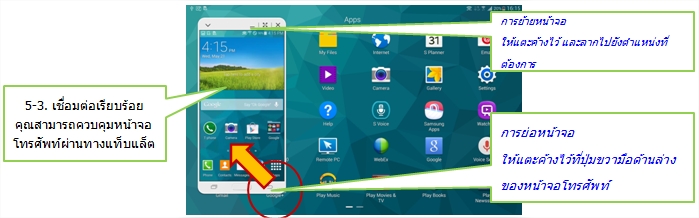
การถ่ายโอนไฟล์เมื่อเชื่อมต่อผ่าน SideSync 3.0 การถ่ายโอนไฟล์ทำได้โดยลากและวางไฟล์ที่เลือก เข้าหรือออกจากหน้าจอที่ใช้ร่วมกัน 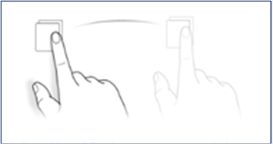
ตัวอย่างเช่น เราจะทำการถ่ายโอนภาพของแท็บแล็ตไปยังโทรศัพท์ได้ตามขั้นตอนต่อไปนี้ 1.เมื่อเชื่อมโทรศัพท์และแท็บแล็ต เลือก แกลอรี่ 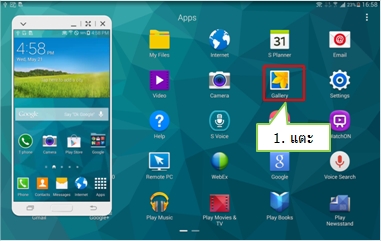
2.ลากและวางไฟล์ที่จะโอนเข้าสู่หน้าจอโทรศัพท์ที่ใช้ร่วมกัน 
3.หน้าจอโทรศัพท์ที่ใช้ร่วมกัน จะแสดงไดเรกทอรี แตะที่โฟลเดอร์ที่คุณต้องการบันทึก และแตะ ตกลง 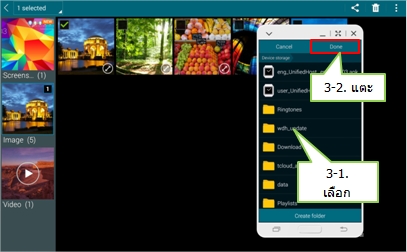
4.ไฟล์ที่ถ่านโอนเสร็จ จะมีการแจ้งเตือนที่หน้าจอ 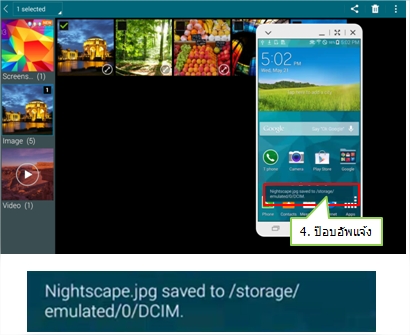
5.หากโอนเสร็จสมบูรณ์ คุณสามารถตรวจสอบไฟล์ที่ใช้ร่วมกันบนโทรศัพท์ได้ 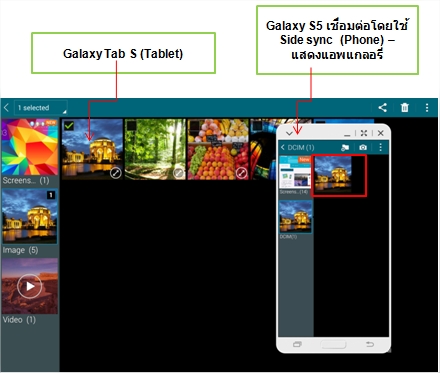 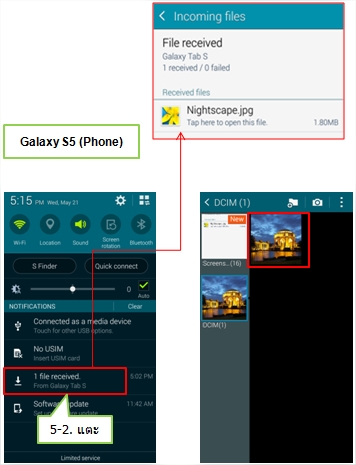
6.นอกจากนี้คุณยังสามารถลากและวางไฟล์จากโทรศัพท์มือถือที่เชื่อมต่อผ่านทาง SideSync ไฟล์ส่วนตัวของแท็บแล็ตจะเปิดอัตโนมัติ 
7.เลือกแฟ้มที่คุณต้องการบันทึก และจากนั้น แตะ ตกลง 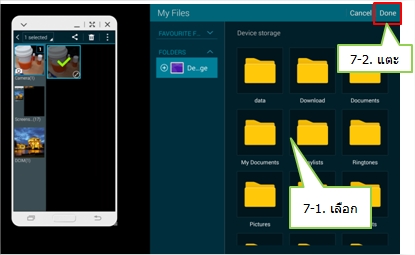 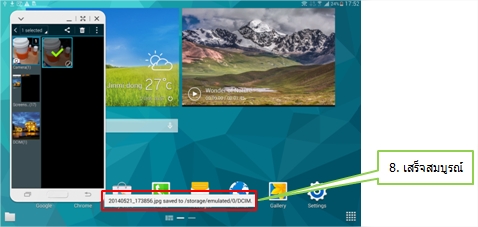
หลังจากที่แท็บแล็ตเชื่อมต่อกับโทรศัพท์ผ่าน SideSync 3.0 แล้ว จะมีข้อความขึ้น "Phone is currently in use" และตัดการเชื่อมต่อสามารถแก้ไขได้อย่างไร? เมื่อเชื่อมต่อแท็บแล็ตกับโทรศัพท์ผ่าน SideSync 3.0 แล้ว แท็บแล็ตเท่านั้นที่จะสามารถควบคุมโทรศัพท์ได้ ดังนั้น หากคุณจะใช้โทรศัพท์ในการควบคุมโดยตรง (เช่น เริ่มต้นใช้ปุ่มและตัวควบคุมบนโทรศัพท์ที่ทำการเชื่อมต่อ) การเชื่อมต่อจะถูกตัดโดยอัตโนมัติและการควบคุมจะถูกย้ายไปยังโทรศัพท์ 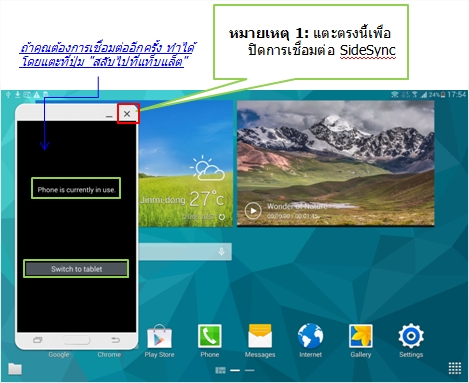 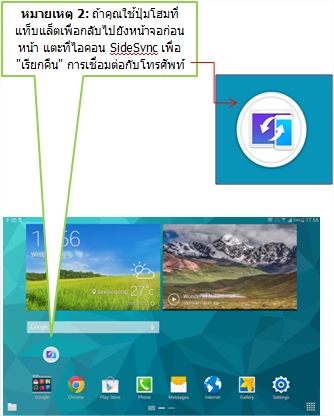
ไอคอนที่หน้าจอเสมือนของโทรศัพท์ที่แสดงบนแท็บแล็ต 
|
